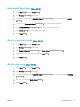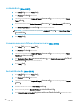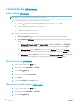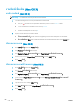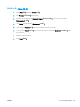HP LaserJet Enterprise Flow MFP M525 - User Guide
พิมพหลายหนาในหนาเดียว (Mac OS X)
1. คลิกเมนู File (ไฟล) แลวคลิกตัวเลือก Print (พิมพ)
2. ในเมนู Printer (เครื่องพิมพ) ใหเลือกเครื่องพิมพ
3. ตามคาเริ่มตน ไดรเวอรการพิมพจะแสดงเมนู Copies & Pages (สำเนาและหนา) เปดรายการดรอปดาวนเมนู แลวคลิกเมนู Layout
(รูปแบบ)
4. จากรายการดรอปดาวน Pages per Sheet (หนาตอแผน) ใหเลือกจำนวนหนาที่คุณตองการพิมพในแตละแผน
5. ในสวน Layout Direction (การจัดรูปแบบ) ใหเลือกลำดับและการจัดวางหนาตางๆ ลงในหนากระดาษ
6. จากเมนู Border (ขอบ) ใหเลือกประเภทของขอบที่จะพิมพใหกับแตละหนา
7. คลิกปุม Print (พิมพ)
เลือกการวางแนวหนากระดาษ (Mac OS X)
1. คลิกเมนู File (ไฟล) แลวคลิกตัวเลือก Print (พิมพ)
2. ในเมนู Printer (เครื่องพิมพ) ใหเลือกเครื่องพิมพ
3. ในเมนู Copies & Pages (สำเนาและหนา) คลิกปุม Page Setup (การตั้งคาหนากระดาษ)
4. คลิกไอคอนที่แสดงการวางแนวหนากระดาษที่คุณตองการใช แลวคลิกปุม OK (ตกลง)
5. คลิกปุม Print (พิมพ)
เลือกประเภทกระดาษ (Mac OS X)
1. คลิกเมนู File (ไฟล) แลวคลิกตัวเลือก Print (พิมพ)
2. ในเมนู Printer (เครื่องพิมพ) ใหเลือกเครื่องพิมพ
3. ตามคาเริ่มตน ไดรเวอรการพิมพจะแสดงเมนู Copies & Pages (สำเนาและหนา) เปดรายการดรอปดาวนเมนู แลวคลิกเมนู Finishing
(การตกแตง)
4. เลือกประเภทจากรายการดรอปดาวน Media Type (ชนิดสื่อ)
5. คลิกปุม Print (พิมพ)
THWW
งานพิมพ (Mac OS X)
77